Win11是一个新的操作系统 激发了我们的好奇心该系统与Windows 10之间有若干区别。一些互联网用户最近试图分割他们自己的个人电脑。便于自己管理系统,Win11是如何分裂的?然后编辑将演示您如何使用 Win11 CD 。
华锡赢11球赛
1. 本机器是选中的,在按鼠标右键时打开[管理]。
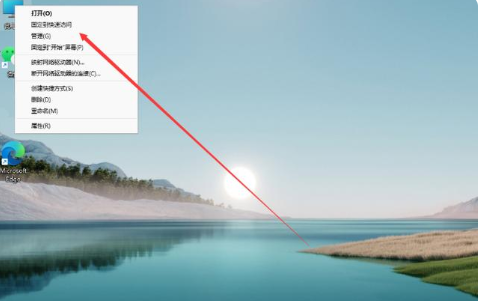
2. 当我访问网站时,我们点击下面列出的[磁盘管理]功能。
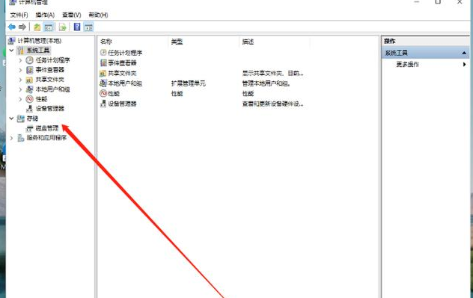
3. 找到需要分割的硬盘,并使用鼠标右键选择硬盘。
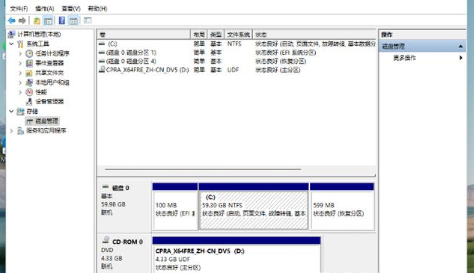
第四,在出现的选择中,我们发现了[压缩卷]。
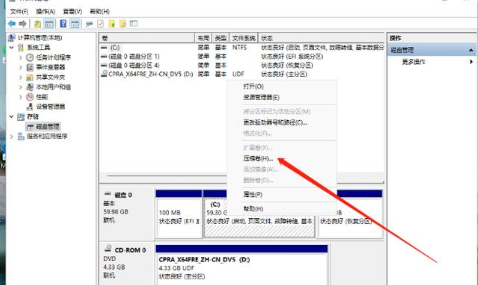
5. 指定分区需要的空格大小,然后在完成后单击[压缩]。
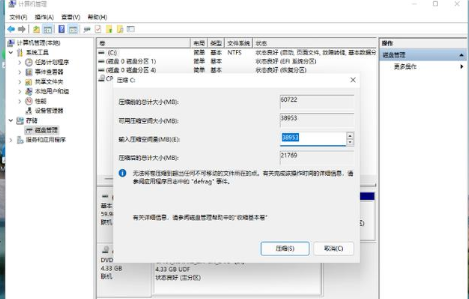
6 - 在磁盘分区上出现压缩后的灰色未分配分区后,我们用鼠标右键选择 [创建简单音 。
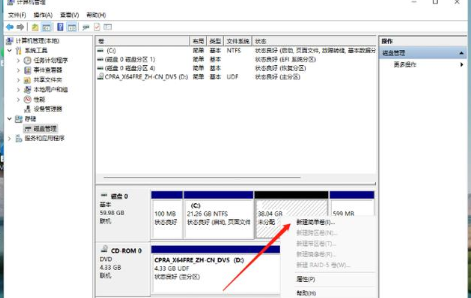
7. 当我们开始新的基本体积向导时,我们使用这个建议。
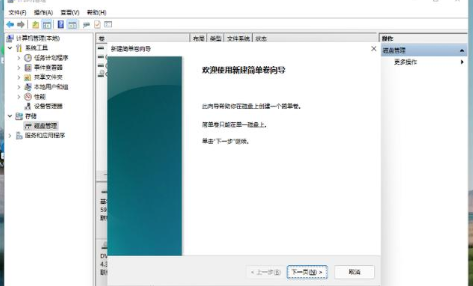
8. 将磁盘格式改为[NTFS]就足够了。
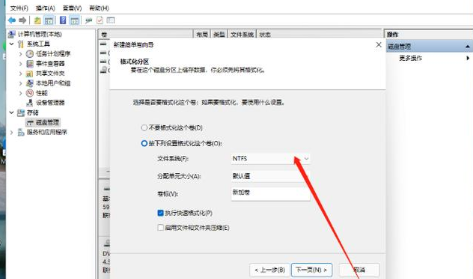
完成后, 新的分区将显示在这个计算机页面上 。

